vivos10pro开启内存融合的方法如下:

第一步:开启设置
在vivos10pro手机主界面找到并点击“设置”图标,进入系统设置页面。此步骤是后续操作的基础,确保用户能访问核心功能选项。
第二步:进入运行与存储空间界面
在设置菜单中,滑动查找并选择“运行与存储空间”选项。该模块专门管理手机运行内存和存储空间的使用情况,是内存融合功能的核心入口。
第三步:选择运行内存选项
进入“运行与存储空间”后,页面会显示当前运行内存的使用状态。此时需点击“运行内存”子选项,进入更详细的内存管理界面,为开启内存融合做准备。
第四步:开启内存融合功能
在“运行内存”界面中,用户可看到“内存融合”开关选项。点击该开关至开启状态(通常显示为蓝色或绿色),系统将自动调用部分存储空间作为临时运行内存使用。开启后,手机运行多任务或大型应用时会更流畅,但需注意存储空间会被占用。
注意事项:
内存融合功能会占用部分存储空间,若存储空间不足可能导致功能受限。开启后,系统可能需重启以完全生效,建议操作前保存重要数据。若需关闭内存融合,只需重复上述步骤,将开关调至关闭状态即可。通过以上步骤,用户可轻松完成vivos10pro的内存融合设置,优化手机运行效率。如需进一步了解手机功能,可参考官方教程或专业数码频道。
vivo手机怎么关闭上滑原子组件?vivo手机为用户准备了原子组件库,将图标从组件库中拖动,并在应用界面中快速生成小窗口。但是有些朋友不喜欢滑动显示原子组件的功能,一起来和小编看看关闭方法吧。
1、选择桌面、锁屏和壁纸作为设置菜单。
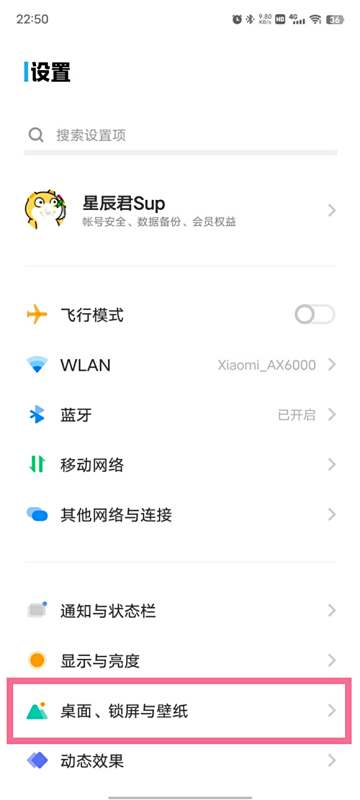
2、找出桌面设置选项。
3、检查标准风格,关闭桌面上滑动显示原子组件右侧的按钮。
小贴士:这个开关只能在OriginOSOcean标准桌面下关闭。默认情况下,所有应用程序和原子组件都可以在桌面上滑动,不能关闭抽屉风格。
在vivo手机上关闭原子组件,可按照以下步骤操作:
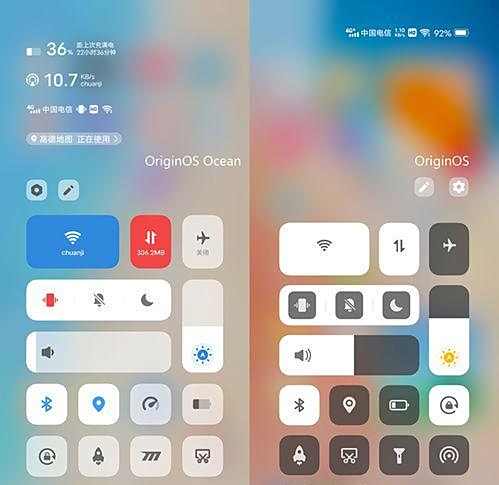
第一步:进入设置菜单
解锁vivo手机后,从主屏幕底部向上滑动调出控制中心,点击右上角的“齿轮”图标进入设置菜单。若手机型号不支持滑动操作,可直接在桌面找到设置应用并打开。进入设置后,可通过手动滚动查找或使用顶部搜索栏输入“原子组件”快速定位相关选项。
第二步:定位原子组件设置
在设置菜单中,需找到与桌面或系统个性化相关的选项。通常路径为:设置 > 桌面、锁屏与壁纸 > 桌面设置,或设置 > 系统管理 > 原子组件管理(具体名称可能因系统版本差异略有不同)。进入后,寻找标有“原子组件”“卡片式组件”或“桌面组件”的子菜单。
第三步:关闭原子组件功能
在原子组件设置页面,会显示一个开关按钮。将按钮从“开启”状态滑动至“关闭”状态即可完成操作。部分机型可能弹出确认提示框,选择“确定”或“关闭”以确认更改。
第四步:重启设备(可选)
若关闭后桌面未立即更新,可长按电源键选择重启设备。重启后,系统会重新加载桌面配置,确保设置生效。
注意事项:
不同vivo机型(如X系列、S系列)的系统版本可能存在路径差异,若按上述步骤未找到选项,建议检查设置 > 关于手机 > 版本信息,确认系统是否为最新版。关闭原子组件后,原组件占用的桌面空间将自动释放,用户可通过长按桌面空白处添加其他小组件或图标。通过以上操作,可快速关闭vivo手机的原子组件功能,实现更简洁的桌面布局。